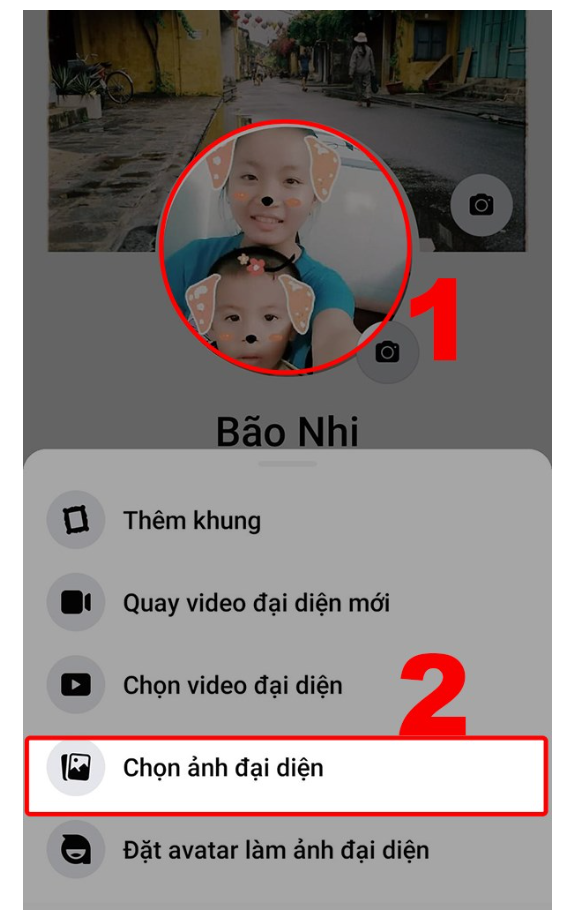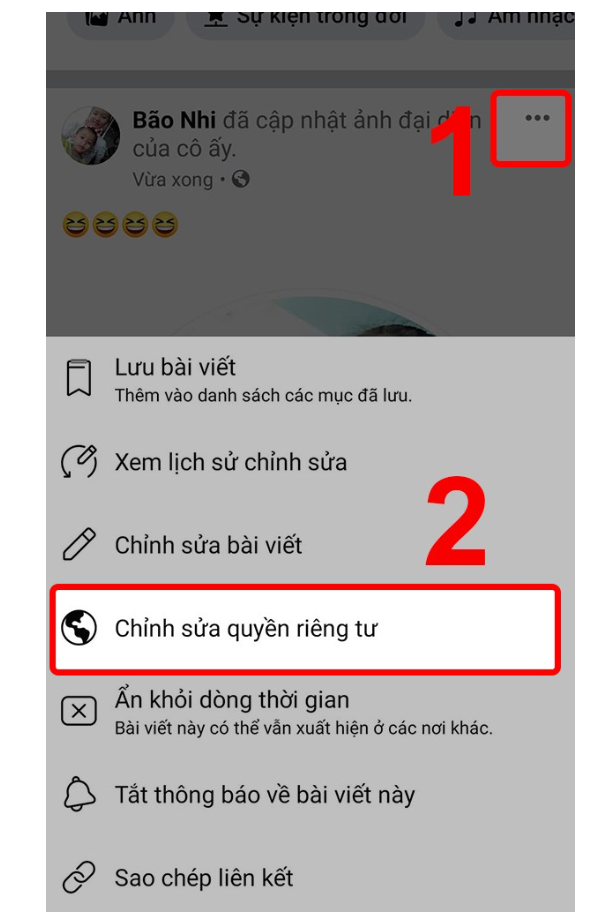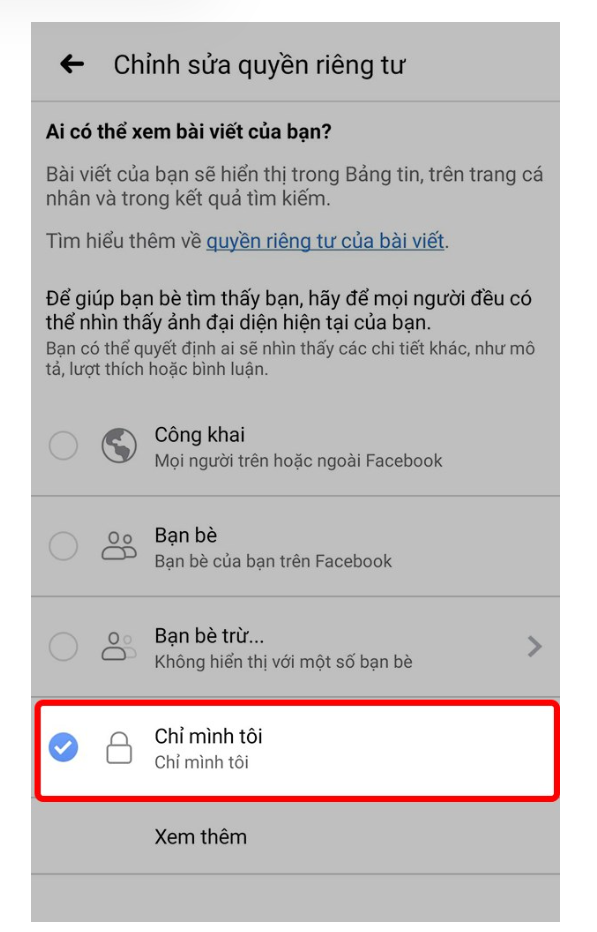Bạn có biết, bạn hoàn toàn có thể thay đổi ảnh đại diện Facebook một cách âm thầm lặng lẽ, không ai hay biết? Điều này không chỉ giúp bạn giữ quyền riêng tư, rất phù hợp với lối sống của người lowkey. Trong bài viết này, mình sẽ hướng dẫn bạn cách thực hiện cách đổi ảnh đại diện Facebook không ai biết trên cả điện thoại và máy tính. Bài viết chi tiết, dễ hiểu và đảm bảo ai cũng có thể làm được. Cùng khám phá ngay thôi nào!
Cách đổi ảnh đại diện Facebook không ai biết trên điện thoại
Hướng dẫn này áp dụng cho cả điện thoại Android và iPhone. Chỉ cần vài bước đơn giản, bạn sẽ dễ dàng giữ sự riêng tư cho bản thân.
1. Mở ứng dụng Facebook
Hãy bắt đầu bằng cách mở ứng dụng Facebook trên điện thoại của bạn. Đừng quên đăng nhập vào tài khoản cá nhân nếu bạn chưa làm điều này.
2. Truy cập trang cá nhân của bạn
- Nhấn vào biểu tượng ba gạch ở góc phải màn hình (trên Android) hoặc góc dưới (trên iPhone).
- Chọn mục Xem trang cá nhân.
3. Chọn ảnh đại diện mới
- Nhấn vào ảnh đại diện hiện tại của bạn. Một menu sẽ hiện ra, chọn Chọn ảnh đại diện.
- Bạn có thể tải lên ảnh từ thư viện hoặc chọn ảnh đã có sẵn trên Facebook.

4. Tải ảnh lên và lưu
Sau khi chọn ảnh, hãy nhấn Lưu để cập nhật ảnh đại diện. Nhưng khoan! Đây chưa phải bước cuối cùng để giữ bí mật.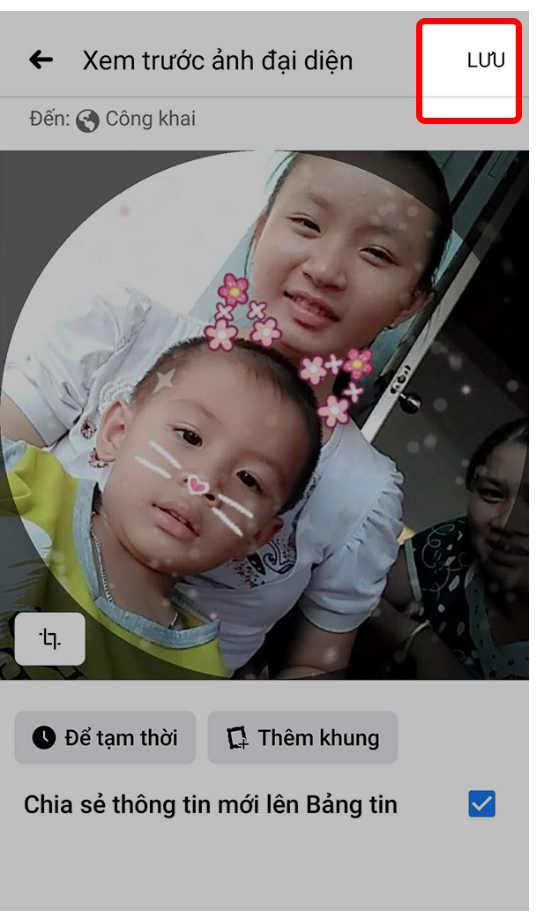
5. Chỉnh sửa quyền riêng tư
Đây là bước quan trọng nhất để đảm bảo không ai biết bạn vừa thay ảnh đại diện:
- Trở lại bài đăng ảnh đại diện mới trên trang cá nhân.
- Nhấn vào biểu tượng ba chấm góc phải bài đăng.

- Chọn Chỉnh sửa quyền riêng tư, sau đó chọn Chỉ mình tôi.

💡 Lưu ý: Nếu bạn muốn ảnh đại diện không xuất hiện trên bảng tin nhưng vẫn giữ cho bạn bè xem được, bạn có thể chỉnh quyền thành Bạn bè thay vì Công khai.
>>> Cách đặt ảnh đại diện Facebook không bị cắt siêu đơn giản
Cách thay ảnh đại diện Facebook không ai biết trên máy tính
Nếu bạn thường sử dụng Facebook trên máy tính, dưới đây là cách thực hiện tương tự để bảo vệ quyền riêng tư:
1. Đăng nhập Facebook
Mở trình duyệt web và truy cập vào facebook.com. Đăng nhập bằng tài khoản cá nhân của bạn.
2. Đi đến trang cá nhân
- Nhấn vào biểu tượng cá nhân ở góc trên bên trái màn hình (gần thanh tìm kiếm).
- Tại đây, bạn sẽ thấy ảnh đại diện hiện tại của mình.
3. Chọn ảnh đại diện mới
- Nhấn vào biểu tượng máy ảnh nằm trên ảnh đại diện hiện tại.
- Chọn Tải ảnh lên để chọn một bức ảnh từ máy tính của bạn hoặc chọn ảnh đã có sẵn.
4. Cập nhật ảnh và chỉnh sửa quyền riêng tư
- Sau khi tải ảnh lên, nhấn Lưu để đặt ảnh làm ảnh đại diện.
- Quay lại bài đăng, nhấn biểu tượng ba chấm bên cạnh bài viết ảnh đại diện.
- Chọn Chỉnh sửa quyền riêng tư và chuyển thành Chỉ mình tôi.
Lợi ích của việc thay ảnh đại diện ở chế độ chỉ mình tôi
Hành động nhỏ nhưng mang lại rất nhiều lợi ích! Dưới đây là những gì bạn nhận được khi sử dụng cách này:
- Bảo vệ quyền riêng tư: Bạn có thể thoải mái thay đổi mà không lo ai soi mói, bình luận.
- Tránh mất lượt like: Nhiều người lo rằng thay ảnh đại diện mới sẽ mất lượt like của ảnh cũ. Với cách này, bạn có thể giữ nguyên số tương tác trước đó.
- Test ảnh mới: Bạn muốn thử một tấm hình chưa chắc chắn? Hãy làm nó bí mật để xem cảm giác ra sao trước khi công khai.
Một vài mẹo để làm đẹp ảnh đại diện của bạn
Ngoài việc thay ảnh đại diện trong âm thầm, bạn cũng nên lưu ý đến chất lượng và tính thẩm mỹ của ảnh. Dưới đây là một vài mẹo giúp bạn có một ảnh đại diện thật ấn tượng:
- Chọn ảnh rõ nét: Hình ảnh chất lượng cao luôn gây thiện cảm hơn những bức ảnh mờ nhòe.
- Sử dụng ánh sáng tự nhiên: Một tấm ảnh được chụp dưới ánh sáng tự nhiên sẽ nổi bật hơn rất nhiều.
- Đừng quên chỉnh sửa nhẹ: Thêm một chút bộ lọc hoặc chỉnh sáng/tối sẽ giúp ảnh đẹp hơn mà không bị lạm dụng.
- Hạn chế chữ và hiệu ứng rối mắt: Ảnh đại diện nên đơn giản nhưng cuốn hút.
>>> Cách đăng ảnh lên story Facebook không bị mờ trên mọi thiết bị
Thế là bạn đã biết cách thực hiện cách đổi ảnh đại diện Facebook không ai biết ở chế độ chỉ mình tôi một cách nhanh chóng. Hãy áp dụng ngay hôm nay để làm mới trang cá nhân mà vẫn giữ được sự bí mật cho mình nhé.
Nếu bạn thấy bài viết này hữu ích, đừng ngần ngại chia sẻ cho bạn bè nhé! Và nếu bạn có bất kỳ thắc mắc nào, hãy để lại bình luận – advertisingagency.vn luôn sẵn sàng giúp đỡ bạn